Come contare rapidamente le occorrenze ogni15 minuti in Excel?
Ecco un elenco di orari relativi ai registri delle chiamate in un foglio. In questo caso, desidero contare quante volte si verificano i registri delle chiamate ogni15 minuti, come mostrato nello screenshot qui sotto. Hai qualche suggerimento efficace?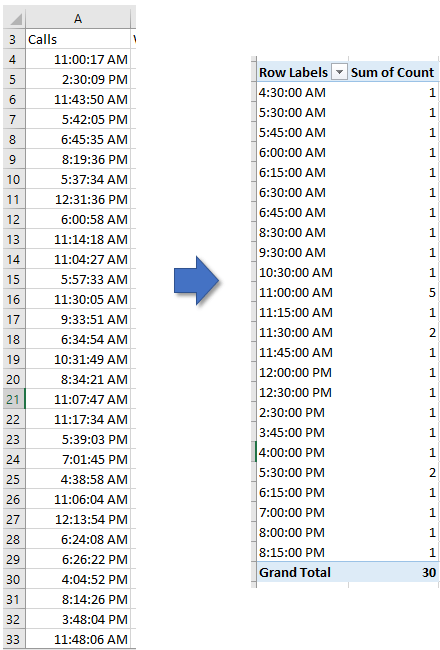
Contare le occorrenze ogni15 minuti con formula e Tabella pivot
Contare le occorrenze ogni15 minuti con Kutools per Excel
Contare le occorrenze ogni15 minuti con formula e Tabella pivot
Per contare le occorrenze dei registri ogni15 minuti, è necessario prima utilizzare alcune formule e poi creare una Tabella pivot.
1. Per prima cosa, è necessario calcolare il numero totale di quarti d’ora in una giornata. Puoi creare un intervallo di celle come mostrato nello screenshot seguente e digitare la formula =B2 *C2 Oppure digitare direttamente =24*4nella cella D2, digita =1/D2 oppure = 1/96 nella cella E2.
2. Poi seleziona una cella vuota accanto ai dati dell’orario e inserisci questa formula =INT(A4/$E$2)*$E$2, E2 è la cella in cui hai usato la formula =1/96 nel passaggio precedente. Vedi screenshot: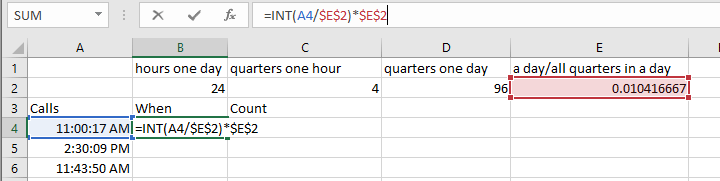
3. Trascina il quadratino di riempimento automatico verso il basso per applicare questa formula alle altre celle. Vedi screenshot: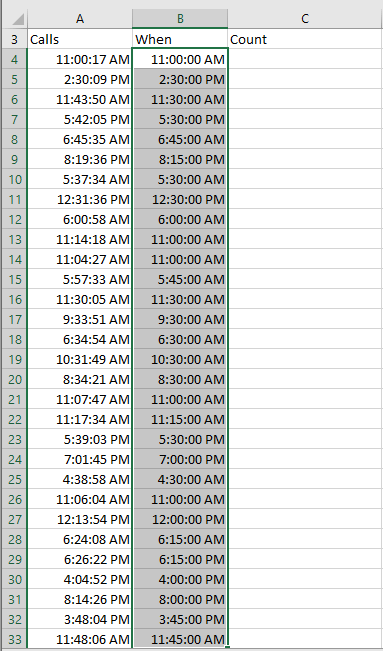
4. Nella colonna successiva, la colonna C, inserisci1 nelle celle accanto alle formule. Vedi screenshot: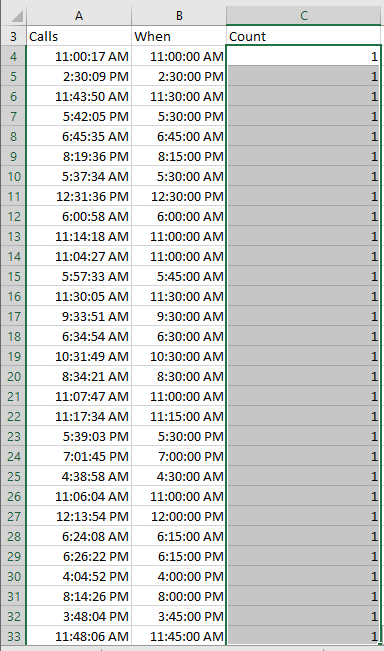
5. Seleziona l’intervallo che include le intestazioni e fai clic su Inserisci > Tabella pivot. Vedi screenshot: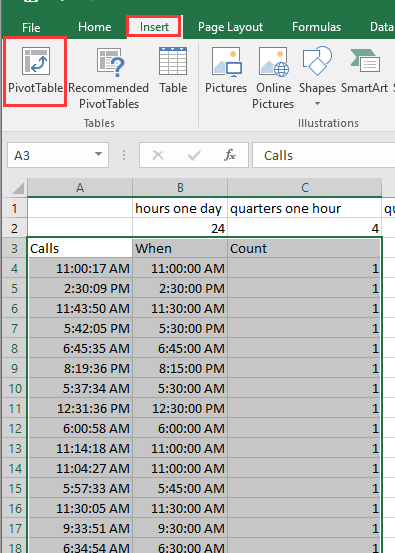
6. Nella Crea Tabella pivot finestra di dialogo, scegli se posizionare la Tabella pivot in un nuovo foglio di lavoro o in uno esistente. Vedi screenshot: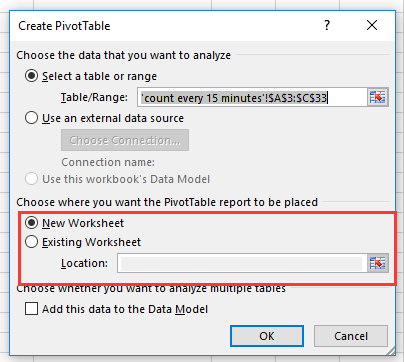
7. Fai clic su OK, quindi nel Riquadro campi Tabella pivot aggiungi una Quando colonna (la colonna delle formule) alla lista RIGHE e aggiungi Conteggio colonna (la colonna con il numero1) alla lista VALORI . Vedi screenshot: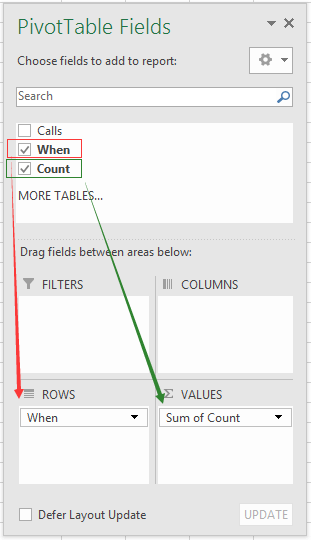
Ora il numero di chiamate è stato contato per ogni intervallo di15 minuti.
Contare le occorrenze ogni15 minuti con Kutools per Excel
Con l’utilità Aggiungi raggruppamento temporale speciale alla tabella pivot di Kutools per Excel, puoi raggruppare rapidamente gli orari per ore, minuti, mesi o settimane secondo le tue esigenze.
1. Seleziona i dati che desideri raggruppare, quindi fai clic su Kutools Plus > Tabella pivot > Aggiungi raggruppamento temporale speciale alla tabella pivot.
2. Nella finestra di dialogo che si apre, seleziona Minuti nella sezione Seleziona la base di raggruppamento e poi digita 15 nella casella Minuti e poi scegli una cella di un foglio esistente o un nuovo foglio di lavoro per posizionare la nuova Tabella pivot.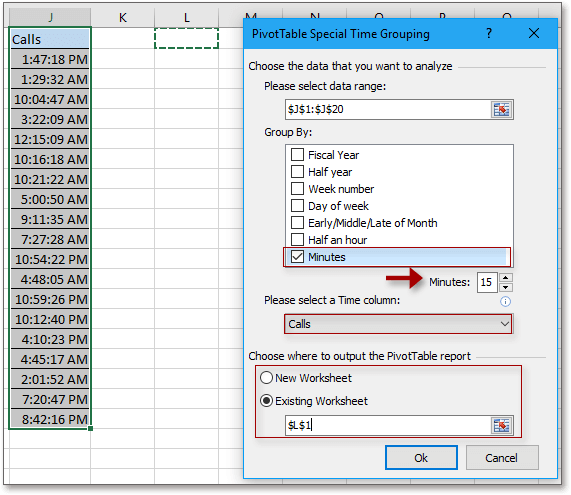
3. È stata creata una nuova Tabella pivot raggruppata per intervalli di15 minuti; quindi, nel Riquadro campi Tabella pivot trascina la voce Minuti nella sezione VALORI e scegli il calcolo che preferisci.
I migliori strumenti per la produttività in Office
Potenzia le tue competenze in Excel con Kutools per Excel e sperimenta un'efficienza mai vista prima. Kutools per Excel offre oltre300 funzionalità avanzate per aumentare la produttività e farti risparmiare tempo. Clicca qui per ottenere la funzione di cui hai più bisogno...
Office Tab porta le schede su Office e rende il tuo lavoro molto più semplice
- Abilita la modifica e lettura a schede in Word, Excel, PowerPoint, Publisher, Access, Visio e Project.
- Apri e crea più documenti in nuove schede della stessa finestra invece che in nuove finestre.
- Aumenta la produttività del50% e riduce centinaia di clic del mouse ogni giorno!
Tutti gli add-in Kutools. Un solo programma di installazione
La suite Kutools for Office include add-in per Excel, Word, Outlook & PowerPoint più Office Tab Pro, ideale per i team che lavorano su più app di Office.
- Suite tutto-in-uno — Add-in per Excel, Word, Outlook & PowerPoint + Office Tab Pro
- Un solo programma di installazione, una sola licenza — configurazione in pochi minuti (pronto per MSI)
- Funzionano meglio insieme — produttività ottimizzata su tutte le app Office
- Prova completa30 giorni — nessuna registrazione, nessuna carta di credito
- Massimo risparmio — costa meno rispetto all’acquisto singolo degli add-in